Sebelum kita masuk pada cara membuat e-mail di Gmail. Ane mau share dulu ni tentang Gmail.
Gmail adalah webmail hosting yang 100% gratis dari mbah google.Kapasitas penyimpanan datanya hingga 7 GB lebih dan terus bertambah. dengan mempunyai akun Gmail kita juga bisa menikmati berbagai layanan google lainnya, seperti membuat blog gratis via Blogger.com,
upload video tanpa batas ke youtube, bikin album foto di internet dengan picasa dan banyak lagi.
Pada dasarnya, cara membuat e-mail di Gmail sama dengan cara membuat e-mail di Yahoo. Akan tetapi, yang membedakannya adalah isi form yang akan diisi.
Berikut ini adalah cara membuat email layanan dari Gmail;
1. Pada browser anda di address bar ketik www.Gmail.com atau buka melalui www.google.com kemudian tekan enter,
Bagi yang melalui Google, maka akan muncul halaman seperti ini
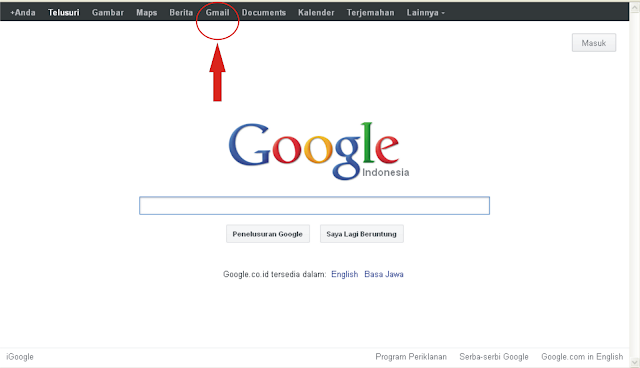
Tunggu hingga tampil halaman depan Gmail. Kemudian klik tombol (Create an Account) Buat Account.

2.Setelah Muncul kotak dialog seperti ini :

Isilah data pribadi anda dan akun yang anda inginkan, misalnya :
1.Nama : Adi
2.Last Name : Nugraha
3. Pilih nama pengguna Anda : adinoe14@gmail.com
4. Buat sandi : misal (adinoe01)
5. Konfirmasi sandi : *tulis sesuai dengan sandi yang kita buat" misal (adinoe01)
6. Tanggal Lahir : tahun/bulan/hari
7. Gender : male/pria
8. Ponsel : *isi sesuai dengan kode ponsel negara asal*
9. Alamat email Amda saat ini :
*tidak perlu diisi, bagi yang belum punya email*
*diisi jika kita ingin mengganti email kita sebelumnya dengan email Gmail yang baru*
10. kotak verifikasi pembuktian kita bukanlah robot tidak perlu diisi. Akan tetapi isi saja kotak dialog dibawahnya sesuai dengan tulisan yang tertera.
contoh yang saya isi (.$170 fuself)

11. Lokasi : isi sesuai dengan tempat kita berdomisili
12. beri tanda checklist pada 2 kotak terakhir mengenai Persyaratan layanan dan tentang personalisasi
13. klik tombol "langkah berikutnya"
Kemudian akan muncul halaman seperti ini

masukkan/unggah foto profil kita jika ingin, kemudian klik tombol "langkah berikutnya"
Tunggu hingga Gmail memproses permohonan akun anda.
Kemudian akan muncul halaman seperti ini

Tandanya anda berhasil membuat akun anda di GMAIL
Selamat mencoba :D

0 komentar:
Posting Komentar